- Guide per Montare Video
- 1.Convertitori da audio a testo online gratuiti
- 2.Gli 9 migliori generatori di voci AI
- 3.Idee, Musica e Frasi per Video di Compleanno
- 4.Come Generare Sottotitoli Automatici in Video
- 5.Software Migliori per Montaggio Video con IA
- 6.Strumenti Online Migliori per Rimuovere Voce
- 7.Come Sostituire i Volti nei Video
- 8.Migliori Lettori Video Gratuiti per PC
- 9.Migliori programmi gratuiti per riprodurre DVD
- 10.Rimuovere rumori di sottofondo da video
- 11.Creare Video di Mappa di Viaggio Animata
- 12.I 10 Migliori Cutter Video Gratuiti
- Miglior Editor Video su PC: Filmora
- Provalo gratuitamente Provalo gratuitamente
Sai Come Schiarire un Video Scuro?
Aggiornato a 24/11/2025• Soluzioni comprovate
L'illuminazione è una delle cose più importanti durante le riprese di un video. Ma a volte, le condizioni non sono sempre soddisfacenti. Potresti ottenere delle riprese scure durante le riprese in interni o in caso di maltempo. Nel frattempo, alcuni video scaricati (ad esempio i file AVI) devono essere illuminati per una migliore esperienza di visione. C'è un modo semplice per illuminare i video per renderli più luminosi e chiari?
Sì, ecco la soluzione: Wondershare Filmora (la Versione più Recente è la 9). Con esso puoi illuminare qualsiasi video in modo rapido e semplice. Questo articolo discuterà come illuminare un video (o un'area specifica della clip video) utilizzando combinazioni delle funzioni di luminosità e contrasto presenti nel programma.
Se non hai scaricato Filmora, fai clic sul pulsante qui sotto per iniziare:
 Download protetto, nessun malware, nessun rischio - solo 1 clic per provare
Download protetto, nessun malware, nessun rischio - solo 1 clic per provare
Step 1 Importa file video
Apri Filmora e scegli "Nuovo progetto". Puoi fare clic su "Importa" nella finestra principale e selezionare i file dal tuo computer, o semplicemente trascinare e rilasciare i file nell'Album dell'Utente. Sono supportati tutti i formati video più diffusi, come AVI, MP4, 3GP, 3G2, MOV, FLV, VOB, M4V, MPG, MPEG, TS, TRP, M2TS, MTS, TP, DAT, WMV, MKV, ecc. Puoi trovare maggiori informazioni sui formati supportati nelle Specifiche Tecniche.

Step 2 Illumina i video con facilità
Illumina l'intera clip video
Per illuminare un video, devi prima trascinarlo dal pannello multimediale alla traccia video sulla Timeline. Successivamente, fai doppio clic sulla miniatura del video per visualizzare il pannello di modifica. Appariranno più opzioni, tra cui Ruota, Contrasto, Saturazione, Luminosità, Tonalità e Velocità. Qui ci concentriamo principalmente su Luminosità e Contrasto.
Per visualizzare in anteprima il risultato finale in tempo reale, fai clic sul pulsante Riproduci per visualizzarlo. In tal caso, ogni volta che trascini il cursore di Luminosità e Contrasto, puoi vedere il risultato in tempo reale. Sposta il cursore per schiarire il video scuro finché non ottieni un risultato soddisfacente dalla finestra di anteprima.
Scopri di più su come schiarire i video in Regolazioni della luminosità

Illumina un'area specifica di un video
Se vuoi solo evidenziare una parte specifica nella tua clip, vai al pannello Effetti e scegli il menu "Utilità" e trascina "Maschera immagine" sulla traccia video principale.
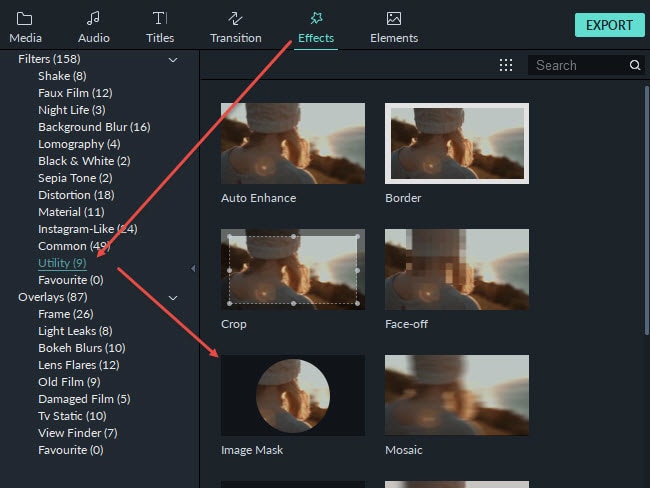
Fai doppio clic sull'effetto Maschera immagine nella timeline e scegli una forma dell'immagine che ti piace: puoi quindi vedere l'effetto nel visualizzatore, regolare la forma e la posizione per evidenziare l'area che desideri nel video. È un altro modo per schiarire relativamente l'area specifica di una clip.
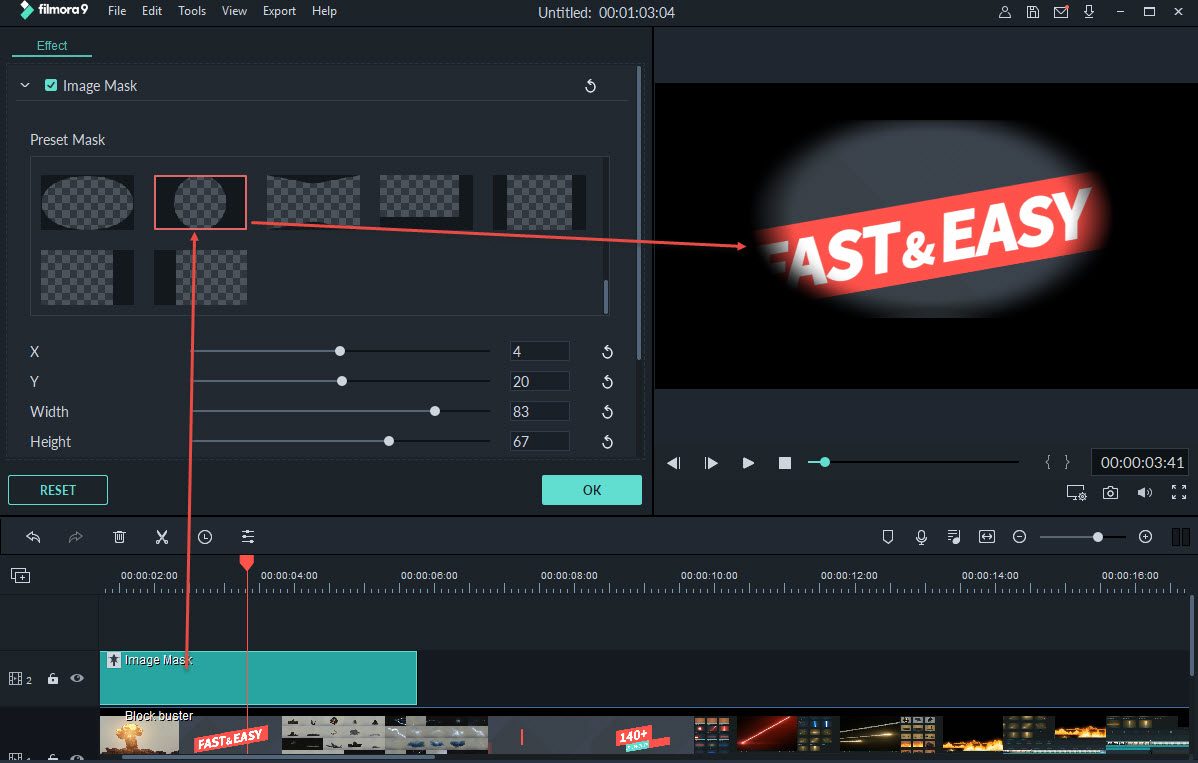
Step 3 Esporta il video più luminoso
Quando sei soddisfatto della luminosità, fai clic su "Esporta" per salvare il tuo video illuminato. Puoi esportare video in qualsiasi formato popolare scegliendo "Formato". Se desideri riprodurre la creazione del video su iPhone, iPad e iPod, fai clic su "Dispositivo" e seleziona un dispositivo dall'elenco. Puoi anche caricare direttamente i tuoi video finiti su YouTube o masterizzarli su dischi DVD per guardarli in TV, utilizzando il lettore DVD di casa.

Suggerimenti per Video Illuminanti:
1. Prova varie combinazioni di Luminosità e Contrasto per ottenere il miglior risultato.
2. Wondershare Filmora include un ampio elenco di oltre 50 effetti visivi per portare il tuo video al livello successivo. Se vuoi conoscere altri suggerimenti di editing su Filmora, Suggerimenti per l'Editing Video di Filmora ti sarà utile.
3. Di solito non c'è un buon risultato per un video totalmente nero, ma puoi provare gratuitamente.
Guarda questo video per sapere come portare il tuo video al livello successivo tramite il color grading su Filmora:
 Download protetto, nessun malware, nessun rischio - solo 1 clic per provare
Download protetto, nessun malware, nessun rischio - solo 1 clic per provare

Il programma di montaggio video potenziato dall'IA, superpotente e facile da usare per tutti i creatori.
Provalo Gratis Provalo Gratis Provalo Gratis




